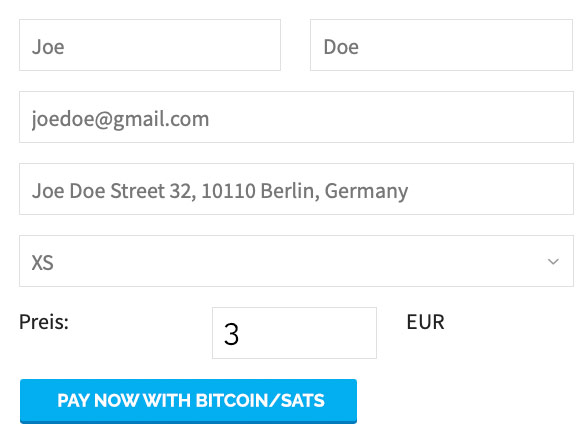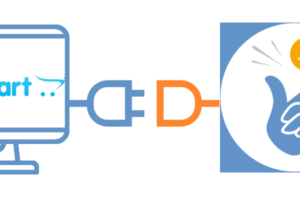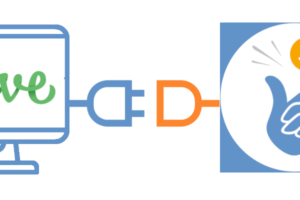Guida all’installazione di Coinsnap for Contact Form 7
Se utilizzi Contact Form 7, integrare i pagamenti Bitcoin-Lightning è facile con il plugin Coinsnap for Contact Form 7.
Basta installare il plugin, collegarlo al tuo account Coinsnap e i tuoi clienti potranno pagare con Bitcoin e Lightning.
Tutte le transazioni Bitcoin in entrata vengono immediatamente inoltrate al tuo portafoglio Lightning e accreditate.
- Coinsnap for Contact Form 7 – Negozio demo: https: //contactform7.coinsnap.org/
- Articolo del blog: https://coinsnap.io/coinsnap-for-contact-form-7-plugin/
- WordPress: https://wordpress.org/plugins/coinsnap-for-contact-form-7/
- GitHub: https://github.com/Coinsnap/Coinsnap-for-Contact-Form-7/


Puoi trovare facilmente il plugin Coinsnap for Contact Form 7 alla voce Plugin / Aggiungi plugin [1] se inserisci “Coinsnap for Contact Form 7” nel campo di ricerca [2]. Poi clicca semplicemente su Installa ora nel plugin Coinsnap for Contact Form 7 [3] e WordPress lo installerà per te. Dovrai poi attivare il plugin cliccando su Attiva.
Nella fase successiva dovrai collegare il plugin al tuo conto Coinsnap e al tuo portafoglio Bitcoin-Lightning e potrai iniziare a vendere, ricevere donazioni e far pagare i download direttamente dai tuoi moduli! Ti mostreremo come fare poco più avanti.
Registra il tuo account Coinsnap o prova subito il plugin nel nostro negozio demo:
Installa il plugin Coinsnap for Contact Form 7
dalla directory di WordPress
Con il plugin di pagamento Coinsnap for Contact Form 7, Coinsnap offre la possibilità di integrare i pagamenti in Bitcoin in modo semplice e veloce in tutti i moduli del tuo sito web WordPress.
Puoi scaricare il plugin direttamente dal Marketplace di WordPress o installarlo direttamente dalla tua installazione di WordPress.
Se hai già installato Contact Form 7, accedi al tuo account WordPress.
(1) Richiama il backend di WordPress e vai su Plugin > Aggiungi nuovo.


(2) Inserisci “Coinsnap for Contact Form 7” nella barra di ricerca e clicca su “Installa”.
Quindi attiva il plugin (3).
Il plugin Coinsnap for Contact Form 7 è stato installato con successo ed è elencato come funzione nelle impostazioni di Contact Form 7 sotto la voce di menu Contatti.
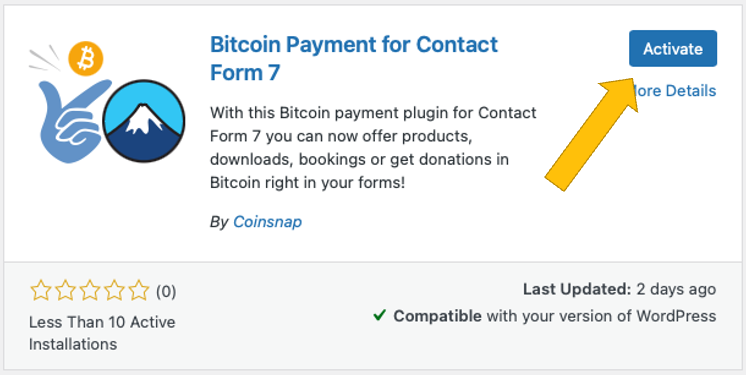
Collega il conto Coinsnap con il plugin Contact Form 7
Impostazioni di Contact Form 7 Coinsnap
Dopo aver installato e attivato il plugin Coinsnap for Contact Form 7, devi effettuare le impostazioni di Coinsnap. Vai su Contatti / Moduli di contatto [1] nella barra laterale nera a sinistra. Poi scegli un modulo in cui vuoi implementare il pagamento con Bitcoin-Lightning e clicca su modifica [2].

Ora apri la scheda Coinsnap sulla destra.
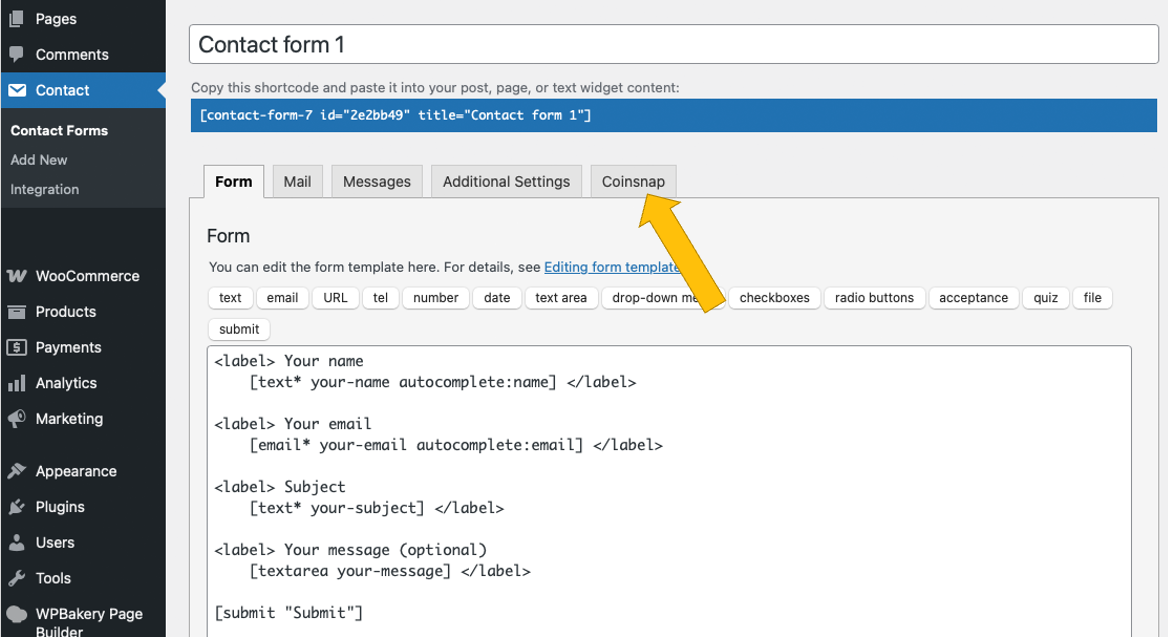
Ora configura il pagamento Coinsnap nel tuo modulo:
[1] Abilita il pagamento Bitcoin-Lightning selezionando la casella.
[2] Scegli la valuta predefinita di FIAT.
[3] Inserisci il tuo Coinsnap Store ID (vedi sotto).
[4] Inserisci la tua chiave API Coinsnap (vedi sotto)
[5] Inserisci il link alla pagina a cui vuoi reindirizzare i tuoi clienti dopo che hanno effettuato una transazione.
Nel prossimo paragrafo ti mostreremo come trovare il tuo Coinsnap Store ID e la tua Coinsnap API Key:
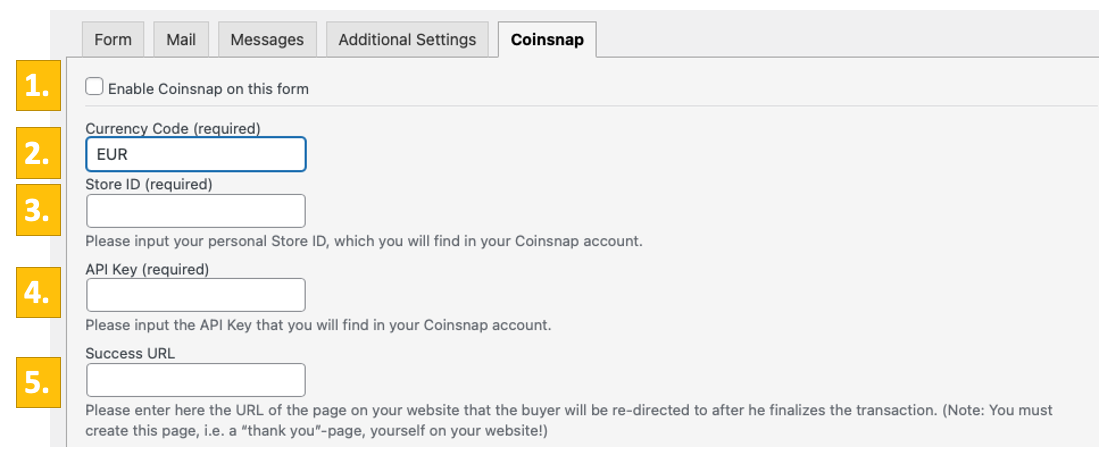
Impostazioni del negozio Coinsnap
Nel backend di Coinsnap, vai alla voce di menu Impostazioni, quindi clicca su Negozio nel campo blu. Qui troverai il Coinsnap Store ID [1] e la Coinsnap API Key [2]. Copiali uno dopo l’altro nei campi corrispondenti delle impostazioni di Coinsnap (vedi sopra). Clicca quindi sul pulsante Salva modifiche in fondo alla pagina per applicare e salvare le impostazioni.
Dopo aver inserito e salvato i dati Coinsnap nelle impostazioni di Contact Form 7 Coinsnap, sei pronto a ricevere le transazioni di Bitcoin dal portafoglio dei tuoi clienti al tuo portafoglio. Ora manca solo un ultimo passo e potrai vendere in Bitcoin!

Connetti il tuo server BTCPay con il plugin Coinsnap for Contact Form 7
Impostazioni del server BTCPay di Coinsnap for Contact Form 7
Dopo aver installato e attivato il plugin Coinsnap for Contact Form 7, devi configurare le impostazioni di Coinsnap. Vai su Contatti -> Moduli di contatto [1] e apri (modifica) [2] un modulo esistente o creane uno nuovo.
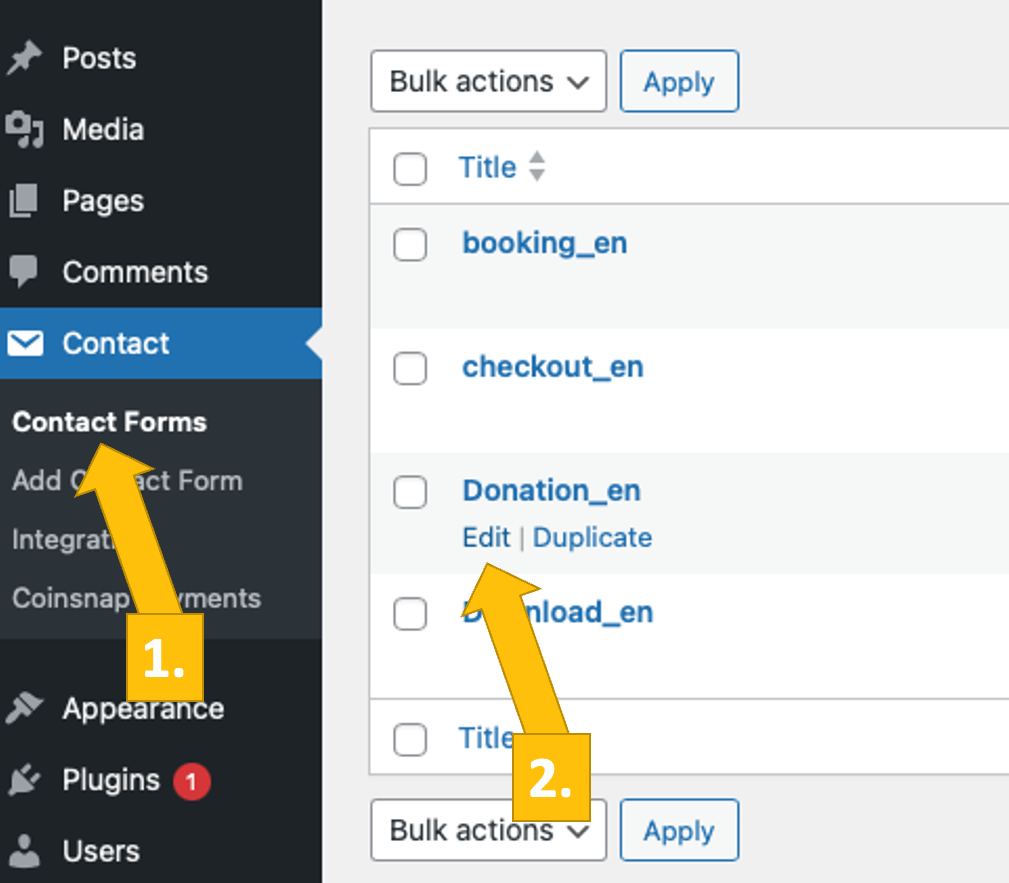
Ora clicca sulla scheda Coinsnap [1].
Quindi apri o crea un nuovo Modulo di contatto. Scegli il server BTCPay come provider di pagamento preferito [2].
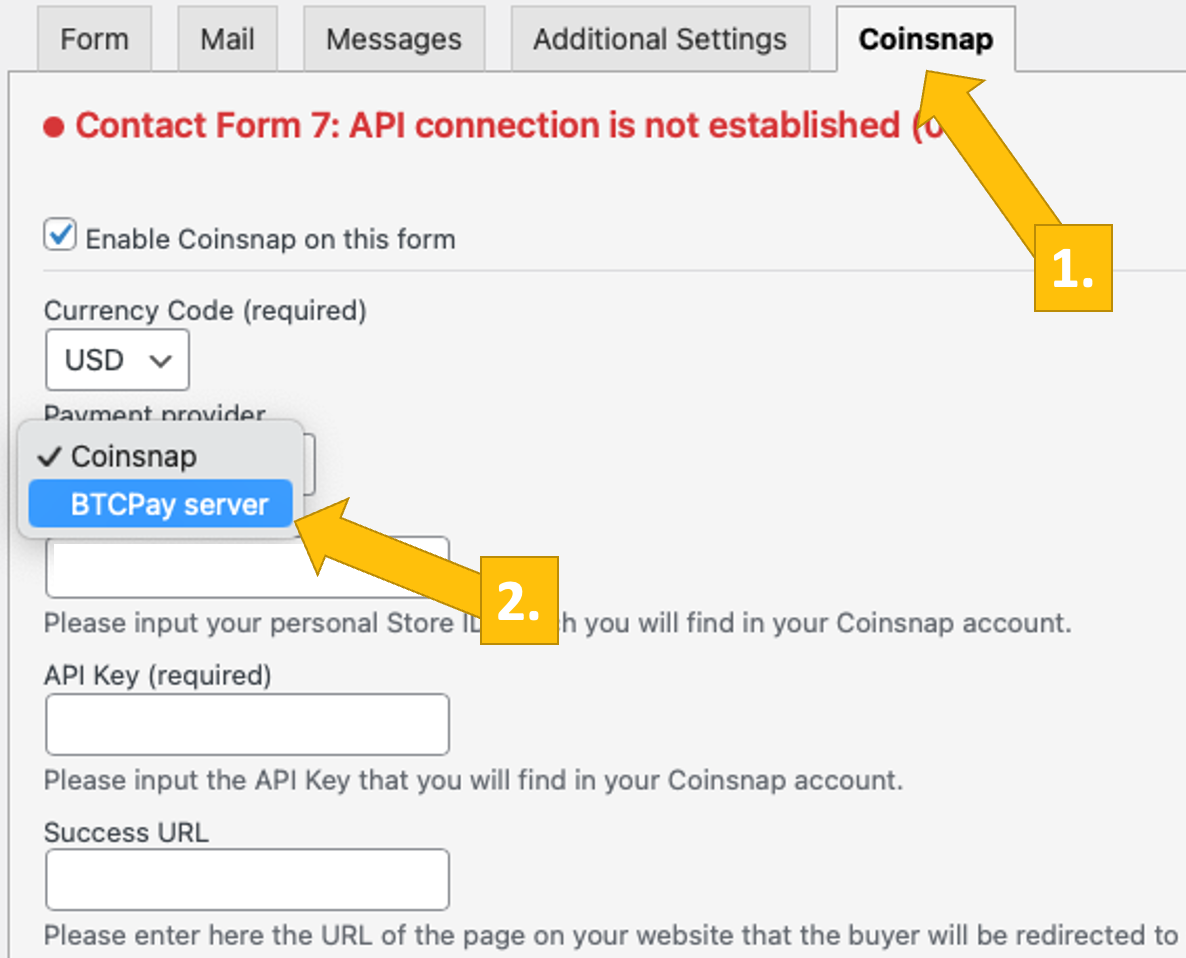
Ora accedi al tuo server BTCPay. Se l’hai fatto, inserisci l’URL del tuo server BTCPay nel campo corrispondente della scheda Impostazioni donazione [1].
Successivamente, dovrai cliccare sul pulsante Generate API Key [2].
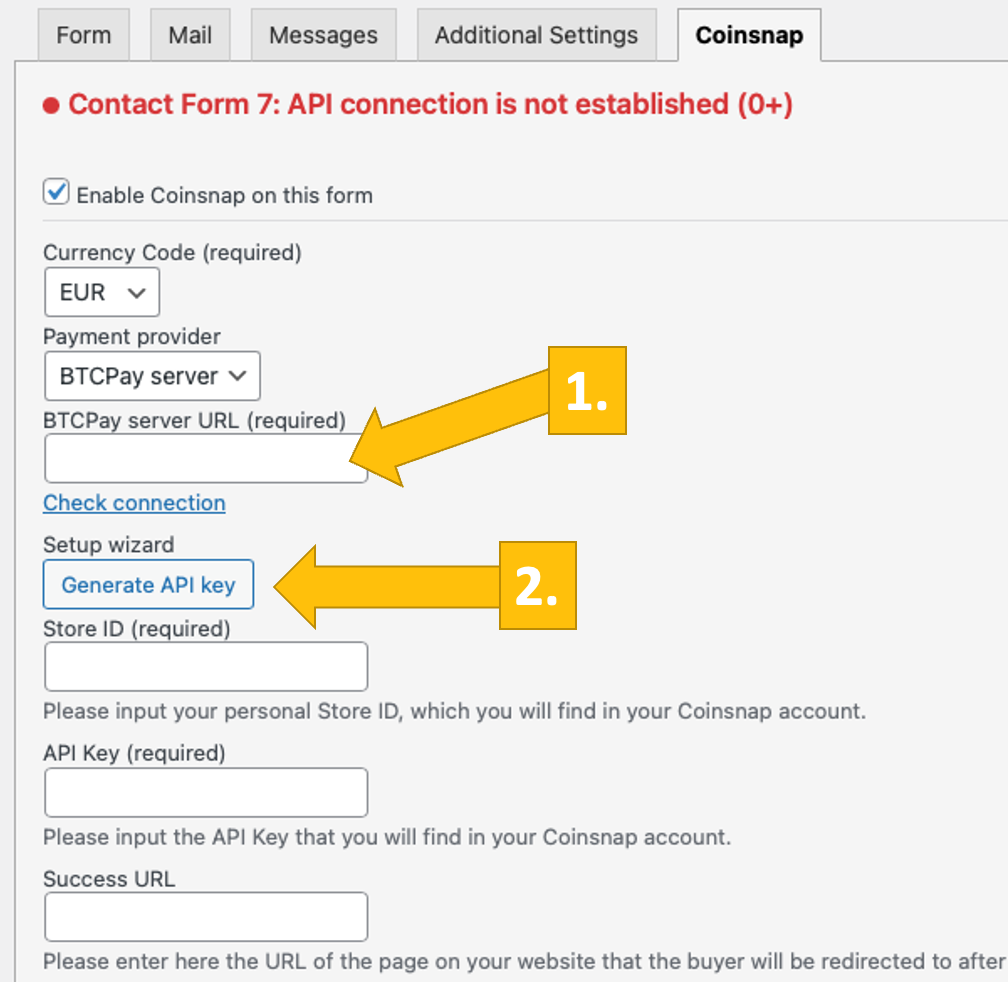
Verrai quindi indirizzato al tuo Server BTCPay.
Scegli il tuo Negozio [1], quindi clicca su continua [2].

Verrai quindi indirizzato a questa schermata. Inserisci il nome del tuo negozio nella parte superiore [1] e poi clicca su autorizza app [2].

La procedura guidata per il server BTCPay di Coinsnap ha inserito (magicamente) lo Store ID e l’API Key del tuo server BTCPay [1].
Il tuo server BTCPay è ora connesso con successo al tuo negozio online, tramite il plugin Coinsnap Bitcoin Donation! [2]
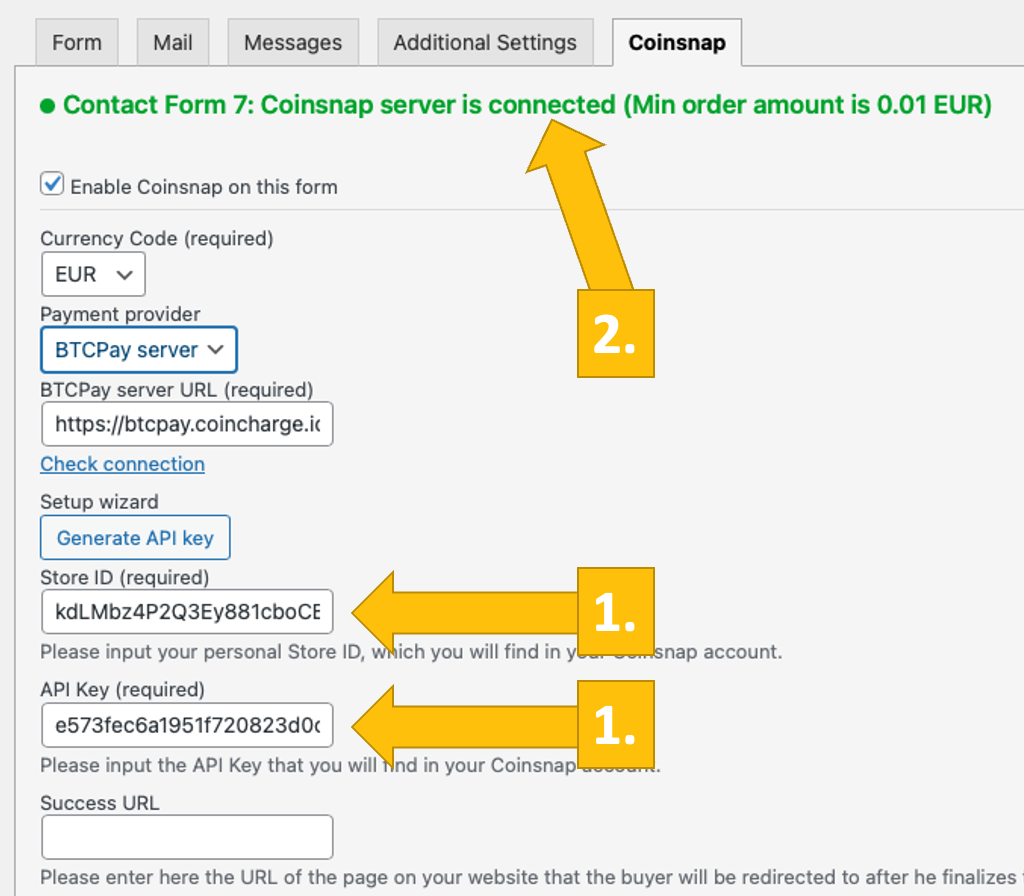
Crea un modulo con pagamento Bitcoin-Lightning in Contact Form 7
Come faccio a integrare il pagamento con Bitcoin nel mio modulo?
- Per specificare il costo della tua offerta, usa l’elemento number e chiamalo cs_amount: [number* cs_amount min:0.01]
- Definisci il costo della tua offerta manipolando il valore di 0,01 nel tag, cioè scrivendo [number* cs_amount min:2.50]
- Se vuoi vedere il nome e/o l’email dell’acquirente nella panoramica della transazione sul tuo conto Coinsnap, rinomina i rispettivi campi cs_nome e cs_email: [text cs_name] [email cs_email]
NOTA: cs_amount è un campo obbligatorio che devi utilizzare nel tuo modulo per far funzionare il plugin. cs_name e cs_email devono essere utilizzati solo se vuoi vedere queste informazioni nella panoramica delle transazioni di Coinsnap.
Oppure copia questo codice nel tuo modulo e poi aggiungi tutti gli altri campi necessari per creare il tuo modulo transazionale:
<etichetta>Inserire l’importo</etichetta>
[number* cs_amount min:0.01]
<label>Il tuo nome</label>
[text cs_name]
<label>La tua email</label>
[email cs_email]
Copia il contenuto della textarea qui sopra e incollalo nel tuo modulo. Nota che il campo `cs_amount` è obbligatorio, mentre `cs_name` e `cs_email` sono opzionali.
Ovviamente sentiti libero di personalizzare il modulo in modo che risponda alle tue esigenze. Puoi aggiungere una quantità qualsiasi di campi e di testo, a tuo piacimento, a patto che tutti i dati inseriti per il pagamento con Bitcoin-Lightning contengano il tag cs_!
Prova il pagamento in un modulo Contact Form 7
Dopo aver effettuato tutte le impostazioni, è necessario effettuare una transazione di prova.
Compila il modulo Contact Form 7 che hai appena creato e clicca sul pulsante blu per avviare il pagamento in Bitcoin.
Ora verrai reindirizzato alla pagina di pagamento in Bitcoin per completare l’acquisto.
La pagina di pagamento in Bitcoin viene ora visualizzata e offre al pagatore la possibilità di pagare con Bitcoin o Lightning.
Entrambi i metodi sono integrati nel codice QR visualizzato.
Dopo il pagamento, la fattura può essere visualizzata in dettaglio.